Was ist CompatTelRunner.exe unter Windows 11/10? Kann ich es deaktivieren?
In diesem Beitrag werden wir diskutieren, was Microsoft Compatibility Telemetry ( CompatTelRunner.exe ) ist, und Ihnen zeigen, wie Sie es deaktivieren können, wenn es in Windows 11/10 eine hohe Festplatten- und (High Disk)CPU(CPU Usage) -Auslastung anzeigt .
Was ist der CompatTelRunner-Prozess?
CompatTelRunner.exe ist der Microsoft Compatibility Telemetry - Prozess. Es sendet regelmäßig Nutzungs- und Leistungsdaten an Microsoft-IP - Adressen, damit Verbesserungen an der Benutzererfahrung und -nutzung vorgenommen und potenzielle Probleme behoben werden können. Es ist standardmäßig aktiviert, und die Datenpunkte sind nützlich für Microsoft , um Windows 10 zu verbessern . Einige Benutzer haben jedoch berichtet, dass es eine hohe Festplatten-(Disk) oder CPU - Auslastung anzeigt und somit ihren Computer verlangsamt.
Microsoft-Kompatibilitätstelemetrie(Microsoft Compatibility Telemetry) ( CompatTelRunner.exe )
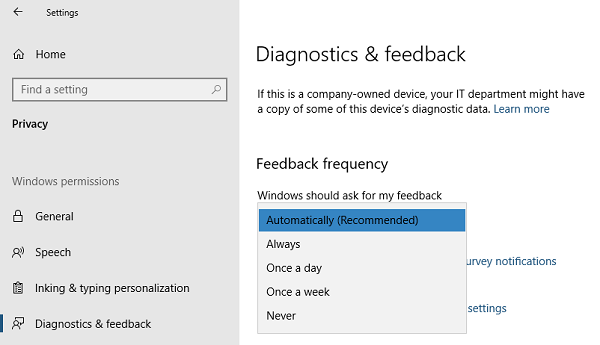
Windows - Telemetrie(Telemetry) sind Systemdaten, die von der Connected User Experience and Telemetry - Komponente hochgeladen werden. Es wird verwendet, um Ihre Windows -Geräte sicher zu halten. Es hilft Microsoft auch , die Qualität von Windows und Microsoft -Diensten zu verbessern. CompatTelRunner.exe unter Windows 10 ist das Programm, das alles verwaltet.
Wenn Sie zu Windows Settings > Privacy > Diagnose und Feedback gehen, können Sie hier die (Diagnostics)Telemetrie(Telemetry) konfigurieren . Sie können Ihre Feedback-Häufigkeit von immer auf einmal pro Woche oder sogar nie ändern. An gleicher Stelle haben Sie die Möglichkeit, die Diagnosedaten zu löschen.
Wie kann ich die Aktivität von CompatTelRunner.exe deaktivieren ?
Einige Benutzer haben berichtet, dass dieses Programm beim Ausführen viele Dateien auf der Festplatte scannt und eine große Datenmenge über das Internet sendet. Es startet, sobald der Computer gestartet wird, und diese Aktivität verlangsamt den Computer und führt dazu, dass er manchmal sogar nicht mehr reagiert.
Wie behebe ich die hohe CPU -Auslastung der (CPU)Microsoft -Kompatibilitätstelemetrie ?
Wenn Sie CompatTelRunner.exe deaktivieren möchten , können Sie Folgendes tun:
- Deaktivieren Sie (Task Scheduler)Anwendungserfahrungsaufgaben(Application Experience Tasks) im Taskplaner
- Deaktivieren Sie die Windows-Telemetrie(Windows Telemetry) über den Gruppenrichtlinien-Editor(Group Policy Editor)
- Deaktivieren Sie die Telemetrie mithilfe der Registrierung.
1] Deaktivieren Sie Anwendungserfahrungsaufgaben(Application Experience Tasks) im Taskplaner(Task Scheduler)
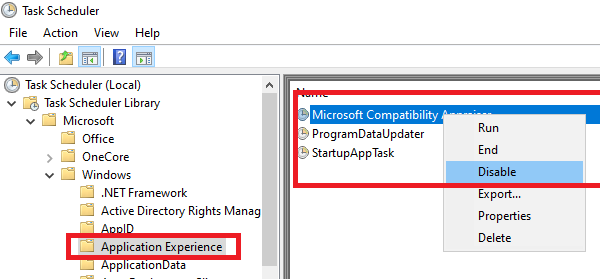
- Geben Sie taskschd.msc in die Eingabeaufforderung Ausführen ein und drücken(taskschd.msc) Sie die Eingabetaste.
- Der Taskplaner wird geöffnet.
- Navigieren Sie(Navigate) zu Task Scheduler Library > Microsoft > Windows > Application Experience
- Wählen Sie die Aufgabe Microsoft Compatibility Appraiser aus, klicken Sie mit der rechten Maustaste darauf und deaktivieren Sie sie.
Die Aufgabe, die Sie deaktiviert haben, sammelt Programmtelemetrieinformationen, wenn Sie sich für das Microsoft-Programm zur Verbesserung(Microsoft Customer Experience Improvement Program) der Benutzerfreundlichkeit angemeldet haben .
Sie können stattdessen auch die Zeit ändern, zu der die Daten übertragen werden.
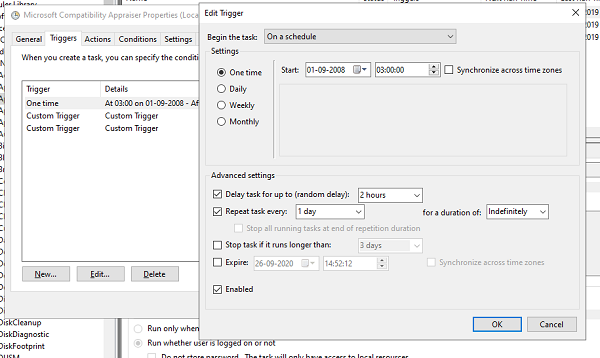
- Klicken Sie mit der rechten Maustaste(Right-click) auf das Programm und klicken Sie auf Eigenschaften
- Wechseln Sie zum Trigger -Bereich und doppelklicken Sie auf einen der Trigger, um ihn zu öffnen.
- Hier können Sie den Zeitplan des Programms ändern, Aufgabeneinstellungen wiederholen, verzögern und mehr.
2] Deaktivieren Sie die Windows-Telemetrie(Windows Telemetry) über den Gruppenrichtlinien-Editor(Group Policy Editor)
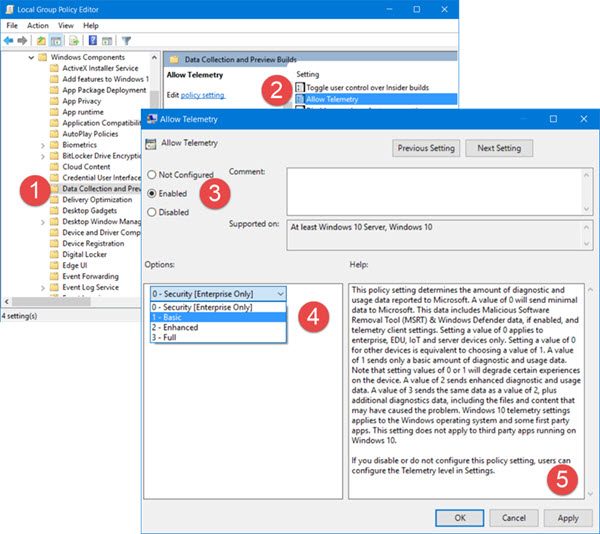
Windows Telemetry ist das Programm, das alle Arten von Daten in Windows sammelt . Es gibt vier Telemetriestufen in Windows 10 – Sicherheit(Security) , Einfach(Basic) , Erweitert(Enhanced) und Vollständig(Full) . Sie können wählen, ob Sie ein Basic -Level verwenden möchten, um die Aktivität zu reduzieren, nachdem Sie hier in GPEDIT navigiert haben :
Computerkonfiguration > Administrative Vorlagen > Windows-Komponenten > Datensammlung und Vorschau-Builds(Preview Builds)
3] Deaktivieren Sie die Telemetrie mithilfe der Registrierung
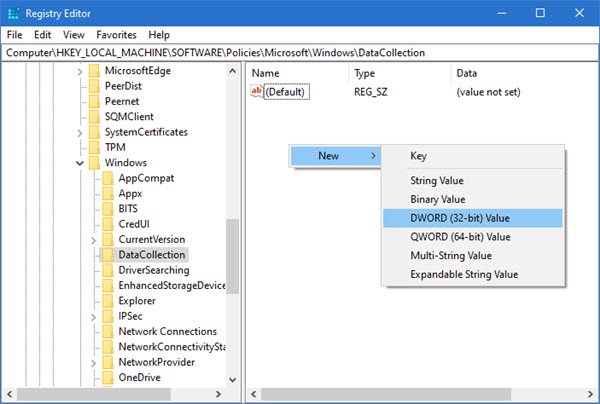
Führen Sie REGEDIT aus und navigieren Sie zum folgenden Schlüssel:
Computer\HKEY_LOCAL_MACHINE\SOFTWARE\Policies\Microsoft\Windows\DataCollection
Klicken Sie(Right-click) mit der rechten Maustaste in das rechte Seitenfenster und wählen Sie DWORD(DWORD) (32-bit) Value .
Benennen Sie den Schlüssel Allow Telemetry und geben Sie ihm den Wert 0 .
Sollte ich CompatTelRunner deaktivieren?
Wenn CompatTelRunner.exe eine erhebliche Menge Ihrer Systemressourcen verwendet und die Dinge verlangsamt, wird empfohlen, CompatTelRunner zu deaktivieren . Dadurch werden seine Datenerfassungsaktivitäten deaktiviert, was wiederum Ihre PC-Ressourcen für andere Software freigibt. Aus diesen Gründen können Sie also CompatTelRunner(CompatTelRunner) deaktivieren .
Hoffe das hilft.(Hope this helps.)
Möchten Sie mehr über diese Prozesse, Dateien oder Dateitypen erfahren?(Want to know about these processes, files or file types?)
Nvxdsync.exe | Svchost.exe | RuntimeBroker.exe | TrustedInstaller.exe | DLL- oder OCX-Dateien | StorDiag.exe | MOM.exe | Hostprozess für Windows-Aufgaben(Host Process for Windows Tasks) .
Related posts
Was ist Sihost.exe in Windows 11/10? Wie erkennt man, ob es sich um einen Virus handelt?
Was ist der YourPhone.exe-Prozess in Windows 11/10? Entferne ich es?
Microsoft Office Click-to-Run Hohe CPU-Auslastung in Windows 11/10
Beim Starten von StartupCheckLibrary.dll in Windows 11/10 ist ein Problem aufgetreten
Fix System unterbricht hohe CPU-Auslastung in Windows 11/10
So verwenden Sie die Wecker- und Uhren-App von Windows 11/10
Die CPU läuft unter Windows 11/10 nicht mit voller Geschwindigkeit oder Kapazität
PDF-Text verschwindet beim Bearbeiten oder Speichern von Dateien in Windows 11/10
So verwenden Sie die integrierten Tools Charmap und Eudcedit von Windows 11/10
So fügen Sie den Gruppenrichtlinien-Editor zu Windows 11/10 Home Edition hinzu
So beheben Sie das Problem der Disk-Signatur-Kollision in Windows 11/10
So tauschen Sie Festplatten in Windows 11/10 mit Hot Swap aus
Taskleistenbenachrichtigungen werden in Windows 11/10 nicht angezeigt
Was ist eine PPS-Datei? Wie konvertiert man PPS in PDF in Windows 11/10?
So messen Sie die Reaktionszeit in Windows 11/10
Passen Sie Ihren Monitor für eine bessere Bildschirmauflösung in Windows 11/10 an
Aktivieren Sie Netzwerkverbindungen im modernen Standby unter Windows 11/10
File Picker UI Host PickerHost.exe reagiert nicht in Windows 11/10
Beste kostenlose ISO-Mounter-Software für Windows 11/10
So ändern Sie die Standard-Webcam auf einem Windows 11/10-Computer
